刪除 Office 2007 之前需要了解的信息:?若要使用 Windows 7 或 Vista 中的“視圖”或“工具”菜單,必須首先按 ALT 鍵顯示菜單欄。
?您將需要查看隱藏的文件和文件夾。為此,請按照下列步驟操作:1.打開 Windows Explorer。
2.在“工具”菜單上,單擊“文件夾選項”。在 Windows 7 或 Vista 中,按 ALT 鍵顯示菜單欄。
3.單擊“查看”選項卡。
4.在“高級設置”窗格中,單擊“隱藏文件和文件夾”下的“顯示隱藏文件和文件夾”。
5.清除“隱藏已知文件類型的擴展名”復選框。
6.單擊“確定”,然后關閉窗口。
步驟 1:刪除所有剩余的 2007 Microsoft Office system 的 Windows 安裝程序包。
1.單擊“開始”。
2.單擊“所有程序”,然后打開“附件”文件夾(在 Windows XP 中跳過此步驟)。
3.單擊“運行”,然后在“打開”框中單擊。
4.鍵入 installer,然后單擊“確定”。
此操作可打開 %windir%\Installer 文件夾。
5.在“查看”菜單上,單擊“選擇詳細信息”。
6.單擊以選中“主題”復選框,在“所選列的寬度(像素)”框中鍵入 340,然后單擊“確定”。
注意 可能幾分鐘后主題才能顯示在每個 .MSI 文件旁。
7.在“視圖”菜單上,指向 Windows 7 或 Vista 中的“排序”,或指向 Windows XP 中的“排列圖標”,然后單擊“主題”。
8.如果出現“用戶帳戶控制”對話框,請單擊“允許”繼續。
9.找到每個主題為“Microsoft Office <產品名稱> 2007”的 .MSI 文件,右鍵單擊 .MSI file,然后單擊“卸載”。
注意 <產品名稱> 是 2007 Microsoft Office 產品名稱的占位符。
步驟 2:停止 Office Source Engine 服務。
1.單擊“開始”。
2.單擊“所有程序”,然后打開“附件”文件夾(在 Windows XP 中跳過此步驟)。
3.單擊“運行”,然后在“打開”框中單擊。
4.鍵入 services.msc,然后單擊“確定”。
5.在“服務”窗口,確定“Office Source Engine”服務是否正在運行(“已啟動”將顯示在“狀態”列)。如果此服務正在運行,右鍵單擊“Office Source Engine”,然后單擊“停止”。
6.關閉“服務”窗口。
步驟 3:刪除所有剩余的 2007 Microsoft Office 安裝文件夾。
1.單擊“開始”。
2.單擊“所有程序”,然后打開“附件”文件夾(在 Windows XP 中跳過此步驟)。
3.單擊“運行”,然后在“打開”框中單擊。
4.鍵入 %CommonProgramFiles%\Microsoft Shared,然后單擊“確定”。
注意 在運行 64 位版本的 Windows 7 或 Vista 的計算機上,鍵入 %CommonProgramFiles(x86)%\Microsoft Shared,然后單擊“確定”。
5.如果出現以下文件夾,請將其刪除:?Office12
?Source Engine
6.單擊“開始”。
7.單擊“所有程序”,然后打開“附件”文件夾(在 Windows XP 中跳過此步驟)。
8.單擊“運行”,然后在“打開”框中單擊。
9.鍵入 %ProgramFiles%\Microsoft Office,然后單擊“確定”。
注意 在運行 64 位版本的 Windows 7 或 Vista 的計算機上,鍵入 %ProgramFiles(x86)%\Microsoft Office,然后單擊“確定”。
10.刪除 Office12 文件夾。
11.在每個硬盤驅動器的根文件夾上,找到并打開“MSOCache”文件夾。如果看不到此文件夾,請執行以下步驟:a.打開 Windows Explorer,然后在“工具”菜單上,單擊“文件夾選項”。
b.單擊“視圖”選項卡。
c.在“高級設置”窗格中,單擊“隱藏文件和文件夾”下的“顯示隱藏文件和文件夾”。
d.清除“隱藏受保護的操作系統文件”復選框,然后單擊“確定”。
12.打開“MSOCache”文件夾中的“所有用戶”文件夾,然后刪除所有文件夾名稱中包含 0FF1CE}- 文本的文件夾。
注意 此文本中包含一個“零”和一個“一”,對應字母“O”和“I”。
示例 {90140000-001B-0409-0000-0000000FF1CE}-C
步驟 4:刪除所有剩余的 2007 Microsoft Office 安裝文件。
1.單擊“開始”。
2.單擊“所有程序”,然后打開“附件”文件夾(在 Windows XP 中跳過此步驟)。
3.單擊“運行”,然后在“打開”框中單擊。
4.鍵入 %appdata%\microsoft\templates,然后單擊“確定”。
5.刪除以下文件:?Normal.dotm
?Normalemail.dotm
6.單擊“開始”。
7.單擊“所有程序”,然后打開“附件”文件夾(在 Windows XP 中跳過此步驟)。
8.單擊“運行”,然后在“打開”框中單擊。
9.鍵入 %appdata%\microsoft\document building blocks,然后單擊“確定”。
10.打開在“文檔構建基塊”文件夾中找到的子文件夾。
注意 子文件夾標題是一個四位數字,此數字代表 Microsoft Office 套件的語言。
11.刪除“building blocks.dotx”文件。
12.執行剩余步驟之前請關閉所有程序。
13.單擊“開始”。
14.單擊“所有程序”,然后打開“附件”文件夾(在 Windows XP 中跳過此步驟)。
15.單擊“運行”,然后在“打開”框中單擊。
16.鍵入“%temp%”,然后單擊“確定”。
17.在“編輯”菜單上,單擊“全選”。
18.在“文件”菜單上菜單上,單擊“刪除”。
19.單擊“開始”。
20.單擊“所有程序”,然后打開“附件”文件夾(在 Windows XP 中跳過此步驟)。
21.單擊“運行”,然后在“打開”框中單擊。
22.鍵入 %AllUsersprofile%\Application Data\Microsoft\Office\Data,然后單擊“確定”。
23.刪除“opa12.dat”文件(僅刪除此文件)。
步驟 5:刪除 2007 Microsoft Office system 的注冊表子項。
警告 使用注冊表編輯器或其他方法修改注冊表不當可能會出現嚴重問題。這些問題可能需要您重新安裝操作系統。Microsoft 不能保證可解決這些問題。請自行承擔修改注冊表的風險。
重要說明 本文包含有關如何修改注冊表的信息。請務必在修改注冊表之前對其進行備份。如果出現問題,請確保您了解如何還原注冊表。有關如何備份、還原與修改注冊表的詳細信息,請單擊下面的文章編號,以查看 Microsoft 知識庫中相應的文章:
322756
如何在 Windows 中備份和還原注冊表
找到并刪除 Office 2007 注冊表子項(如果存在)。為此,請執行以下步驟:1.單擊“開始”。
2.單擊“所有程序”,然后打開“附件”文件夾(在 Windows XP 中跳過此步驟)。
3.單擊“運行”,然后在“打開”框中單擊。
4.鍵入 regedit,然后單擊“確定”。
5.單擊以下注冊表子項:
HKEY_CURRENT_USER\Software\Microsoft\Office\12.0
6.在“文件”菜單上,單擊“導出”,鍵入 DeletedKey01,然后單擊“保存”。
7.在“編輯”菜單上,單擊“刪除”,然后單擊“是”確認。
8.對以下列表中的每個注冊表子項重復執行這些步驟(1 至 7)。逐個更改每個子項的導出項的名稱。
示例 為第二項鍵入 DeletedKey02,為第三項鍵入 DeletedKey03,以此類推。
注意:在以下注冊表項中,星號字符 (*) 代表子項名稱中的一個或多個字符。
32 位版本的 Microsoft Windows?HKEY_CURRENT_USER\Software\Microsoft\Office\12.0
?HKEY_LOCAL_MACHINE\SOFTWARE\Microsoft\Office\12.0
?HKEY_LOCAL_MACHINE\SOFTWARE\Microsoft\Office\Delivery\SourceEngine\Downloads\*0FF1CE}-*
?HKEY_LOCAL_MACHINE\SOFTWARE\Microsoft\Windows\CurrentVersion\Uninstall\*0FF1CE*
?HKEY_LOCAL_MACHINE\SOFTWARE\Microsoft\Windows\CurrentVersion\Installer\Upgrade Codes\*F01FEC
?HKEY_LOCAL_MACHINE\SOFTWARE\Microsoft\Windows\CurrentVersion\Installer\UserData\S-1-5-18\Products\*F01FEC
?HKEY_LOCAL_MACHINE\SYSTEM\CurrentControlSet\Services\ose
?HKEY_CLASSES_ROOT\Installer\Features\*F01FEC
?HKEY_CLASSES_ROOT\Installer\Products\*F01FEC
?HKEY_CLASSES_ROOT\Installer\UpgradeCodes\*F01FEC
?HKEY_CLASSES_ROOT\Installer\Win32Assemblies\*Office12*
64 位版本的 Microsoft Windows?HKEY_CURRENT_USER\Software\Microsoft\Office\12.0
?HKEY_LOCAL_MACHINE\SOFTWARE\Wow6432Node\Microsoft\Office\12.0
?HKEY_LOCAL_MACHINE\SOFTWARE\Wow6432Node\Microsoft\Office\Delivery\SourceEngine\Downloads\*0FF1CE}-*
?HKEY_LOCAL_MACHINE\SOFTWARE\Wow6432Node\Microsoft\Windows\CurrentVersion\Uninstall\*0FF1CE*
?HKEY_LOCAL_MACHINE\SOFTWARE\Wow6432Node\Microsoft\Windows\CurrentVersion\Installer\UpgradeCodes\*F01FEC
?HKEY_LOCAL_MACHINE\SOFTWARE\Wow6432Node\Microsoft\Windows\CurrentVersion\Installer\UserData\S-1-5-18\Products\*F01FEC
?HKEY_LOCAL_MACHINE\SYSTEM\CurrentControlSet\Services\ose
?HKEY_CLASSES_ROOT\Installer\Features\*F01FEC
?HKEY_CLASSES_ROOT\Installer\Products\*F01FEC
?HKEY_CLASSES_ROOT\Installer\UpgradeCodes\*F01FEC
?HKEY_CLASSES_ROOT\Installer\Win32Asemblies\*Office12*
繼續處理以下注冊表子項:1.找到以下注冊表子項:
32 位:HKEY_LOCAL_MACHINE\SOFTWARE\Microsoft\Windows\CurrentVersion\Uninstall
64 位:HKEY_LOCAL_MACHINE\SOFTWARE\Wow6432Node\Microsoft\Windows\CurrentVersion\Uninstall
2.在“文件”菜單上,單擊“導出”,鍵入 UninstallKey01,然后單擊“保存”。
3.在從步驟 1 中找到的“Uninstall”子項下,單擊每個子項,然后確定子項是否已分配了以下值:?Name:UninstallString
?Data:file_name path\Office Setup Controller\Setup.exe path
注意 在此示例中,file_name 是安裝程序名稱的占位符,path 是文件路徑的占位符。
4.如果子項包含步驟 3 中所述的名稱和數據,請單擊“編輯”菜單上的“刪除”。否則,請轉到步驟 5。
5.重復執行步驟 3 和步驟 4,直到找到并刪除所有與步驟 3 中所述名稱和數據相符的子項。
6.關閉注冊表編輯器。
步驟 6:重新啟動該計算機。
重新啟動計算機。如果刪除成功,則操作完成。如果希望重新安裝 Microsoft,則可以立即安裝。如果刪除失敗,請轉到本文中的“參考”部分。

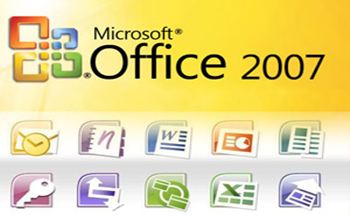
 下載
下載 
 下載
下載  下載
下載 
 下載
下載  下載
下載  下載
下載 
 下載
下載 
 下載
下載  下載
下載 
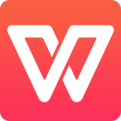 下載
下載  下載
下載  下載
下載  喜歡
喜歡  頂
頂 難過
難過 囧
囧 圍觀
圍觀 無聊
無聊




 王者榮耀賬號惡
王者榮耀賬號惡 MARVEL Strike
MARVEL Strike  2017年10月手游
2017年10月手游 比官居一品好玩
比官居一品好玩